TTEP.CN > 故障 >
win10怎么设置虚拟内存的大小教程 win10系统调整虚拟内存大小的
win10怎么设置虚拟内存的大小教程 win10系统调整虚拟内存大小的方法。我们在使用电脑的时候,总是会遇到很多的电脑难题。当我们在遇到了需要在Win10电脑中设置虚拟内存的大小的时候,我们应该怎么操作呢?一起来看看吧。

右键Win10系统桌面上的这台电脑,选择弹出菜单的属性。如下图所示。
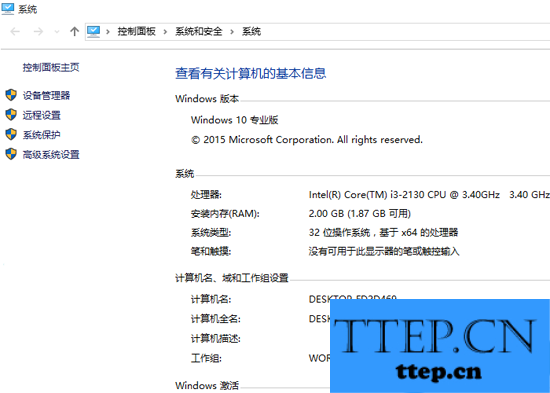
点击打开属性窗口,点击左侧的高级系统设置,如下图所示。
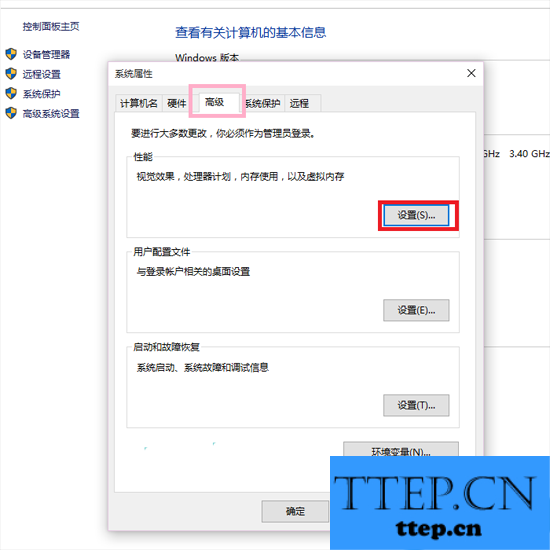
点击进入系统属性的高级选项卡,点击性能下方的设置。打开的窗口可以设置性能视觉效果,处理器计划,内存使用,以及虚拟内存。如下图所示。
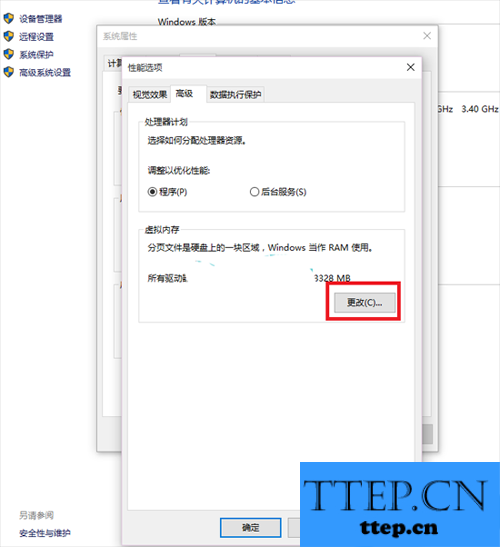
在性能选项对话框的高级选项卡里点击虚拟内存下方的更改,如下图所示
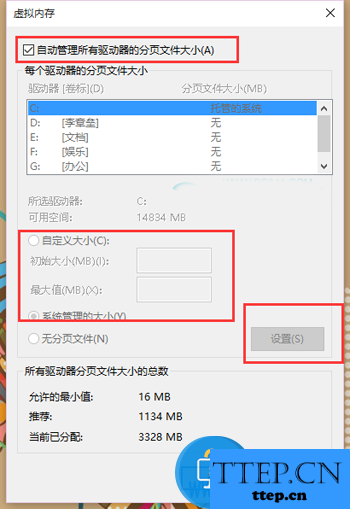
在虚拟内存设置窗口,将”自动管理所有驱动的分页文件大小“前面的勾子去掉。如下图所示。
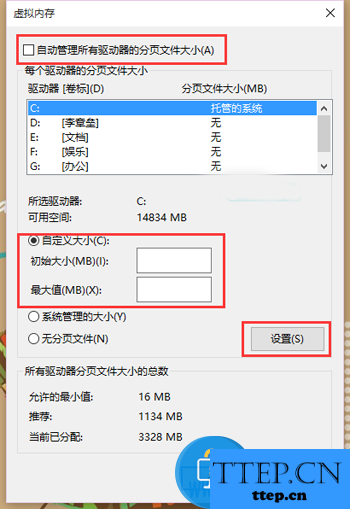
在虚拟内存对话框下面的可用空间设置初始大小和最大值,然后先点击设置,在点击确定。
Win10虚拟内存设置好以后,要重新启动才行。
对于我们在遇到了需要进行这样的操作的时候,我们就可以利用到上面给你们介绍的解决方法进行处理,希望能够对你们有所帮助。

右键Win10系统桌面上的这台电脑,选择弹出菜单的属性。如下图所示。
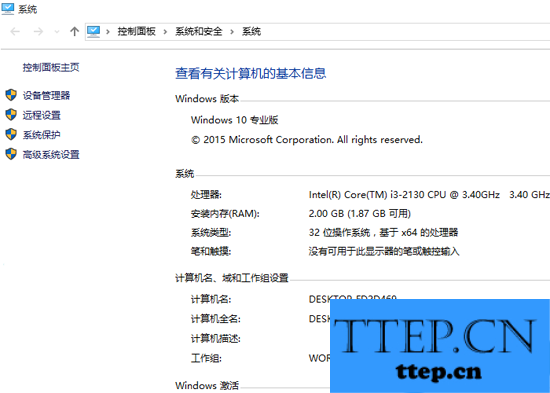
点击打开属性窗口,点击左侧的高级系统设置,如下图所示。
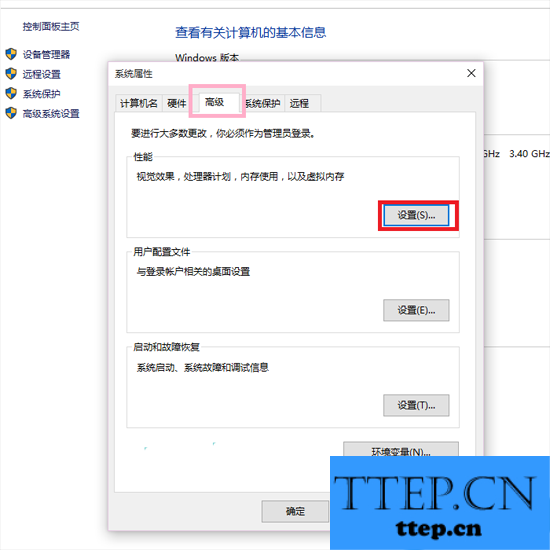
点击进入系统属性的高级选项卡,点击性能下方的设置。打开的窗口可以设置性能视觉效果,处理器计划,内存使用,以及虚拟内存。如下图所示。
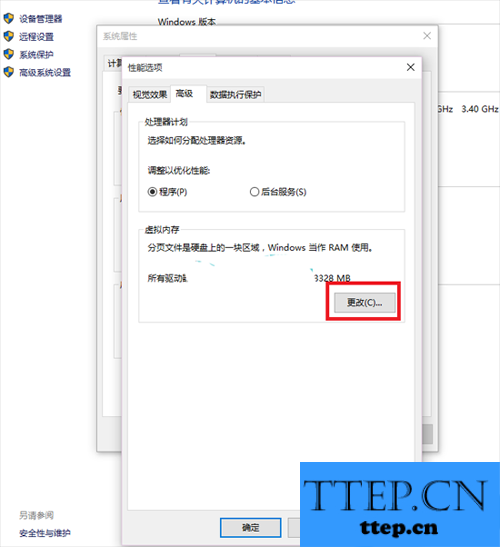
在性能选项对话框的高级选项卡里点击虚拟内存下方的更改,如下图所示
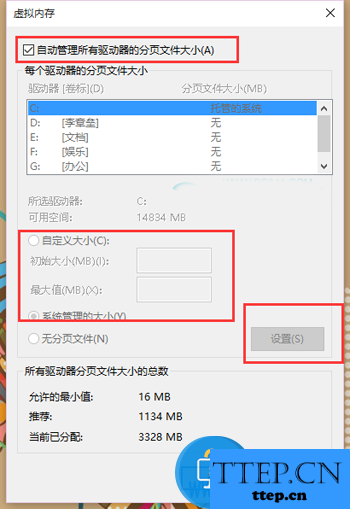
在虚拟内存设置窗口,将”自动管理所有驱动的分页文件大小“前面的勾子去掉。如下图所示。
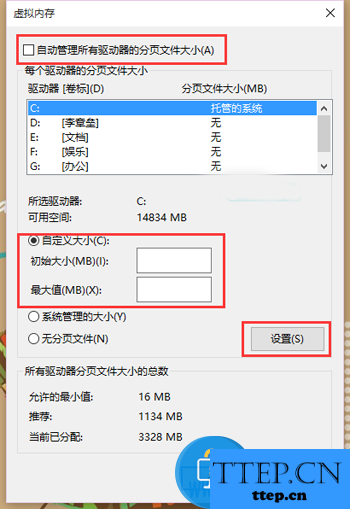
在虚拟内存对话框下面的可用空间设置初始大小和最大值,然后先点击设置,在点击确定。
Win10虚拟内存设置好以后,要重新启动才行。
对于我们在遇到了需要进行这样的操作的时候,我们就可以利用到上面给你们介绍的解决方法进行处理,希望能够对你们有所帮助。
- 上一篇:苹果电脑怎么调节字体大小方法步骤 苹果电脑系统字体大小设置在
- 下一篇:没有了
- 推荐阅读
- 苹果电脑怎么调节字体大小方法步骤 苹果电脑系
- win10宽带连接怎么放桌面上方法 Win10系统怎么
- win10QQ无法访问个人文件夹怎么办 升级win10后Q
- Win10宽带连接怎么创建拨号连接方法 win10系统
- Excel013怎么清除单元格批注 excel2013清除单元
- excel2013怎么设置自定义数列单位 excel2013设
- excel2013怎么设置打印区域 excel2013打印区域
- excel2013怎么制作数据透视表 excel2013制作数
- excel2013怎么粘贴带链接图片 excel2013粘贴带
- excel2013怎么加载数据分析模块 excel2013加载
- 最近发表
- 赞助商链接
